Как да използвате LinkedIn Campaign Manager: Social Media Examiner
реклами в Linkedin Linkedin / / July 19, 2022
Искате да управлявате рекламата си в LinkedIn по-ефективно? Търсите надежден начин за прогнозиране на резултатите от рекламите на LinkedIn?
В тази статия ще научите как да използвате осем полезни функции на LinkedIn Campaign Manager, включително инструмента за прогнозиране на обхвата и честотата.

#1: Как да използвате прогнозиране на обхвата и честотата в LinkedIn Campaign Manager
През второто тримесечие на 2022 г. LinkedIn пусна инструмент за прогнозиране за Campaign Manager с цел да помогне на рекламодателите да оценят резултатите и да планират бюджети. За достъп до тази функция отворете Campaign Manager и щракнете, за да създадете нова кампания.
Как да прегледате сегментите от аудиторията на LinkedIn
Веднага след като изберете цел на кампанията, прозорецът с прогнозирани резултати автоматично се появява в горния десен ъгъл. По подразбиране прозорецът показва размера на вашата целева аудитория и прогнозните ви разходи и резултати за 30 дни.
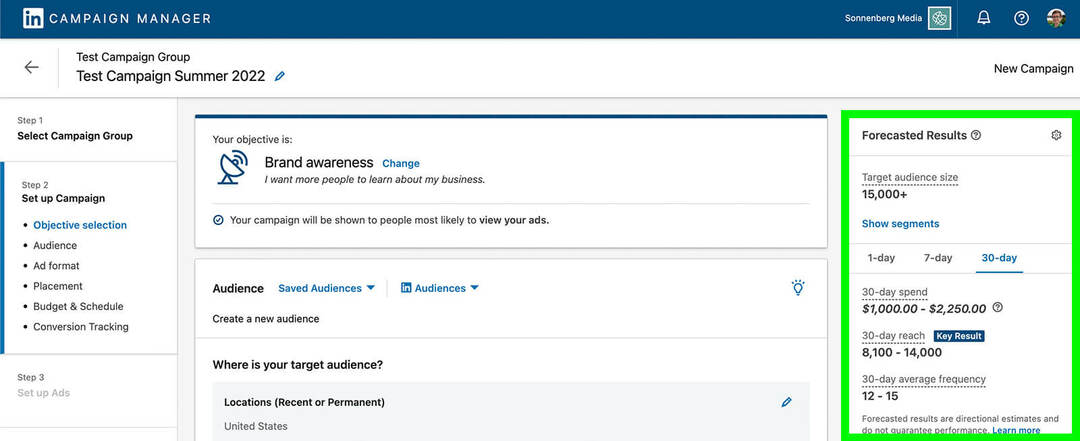
За да разгледате по-отблизо типовете потребители, до които кампанията ви има потенциал да достигне, щракнете върху Показване на сегменти и използвайте падащото меню, за да превключвате между сегментите. Използвайки този инструмент, можете да видите разбивка на функциите, нивата на старшинство и интересите на вашата аудитория.
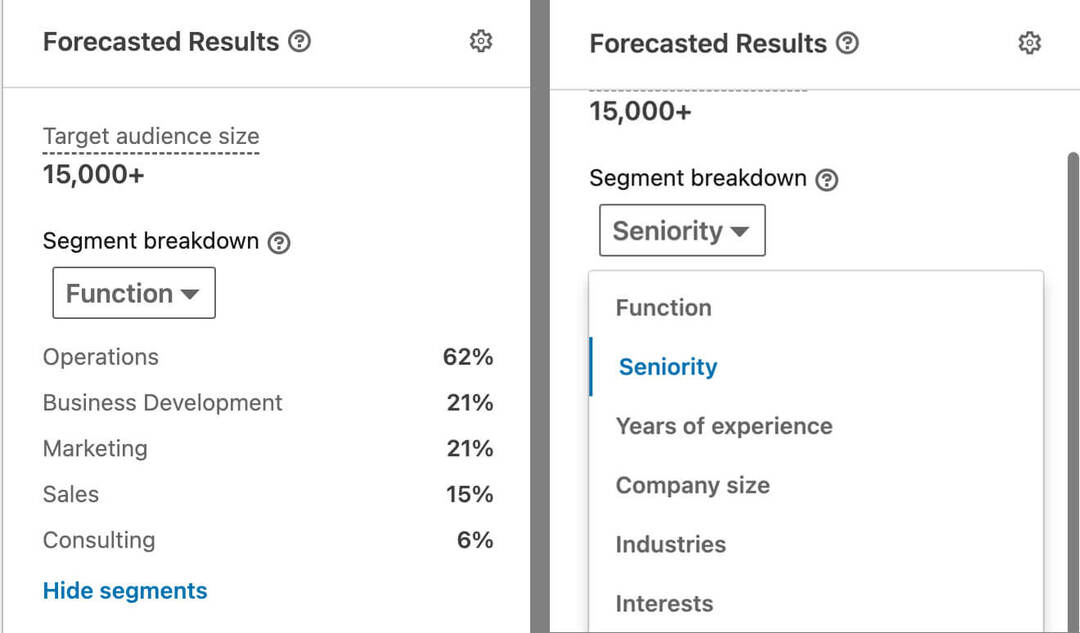
Вашата прогноза показва ли, че е вероятно да достигнете до професионалисти с длъжност, ниво на старшинство или опит в индустрията, които вие недей искате да се насочите? Превъртете надолу, за да актуализирате съответно целевата си аудитория и след това прегледайте прогнозата си, за да се уверите, че съответства на целите, които искате да постигнете.
Как да коригирате бюджетите на рекламните кампании на LinkedIn
За повечето цели на кампанията можете също да превключвате между 1-, 7- и 30-дневни прогнози, за да оцените резултатите, които можете да постигнете с различни времеви рамки на кампанията. Прогнозите за обхват и честота отговарят ли на вашите цели за кампанията?
За да настроите фино прогнозните резултати, превъртете надолу до секцията Бюджет и график на групата кампании и коригирайте бюджета. Например, можете да превключвате между дневен и доживотен бюджет или да увеличавате или намалявате разходите си за реклама.
Ако имате възможност да изберете друга стратегия за наддаване, можете да прецизирате още повече прогнозираните резултати. Например можете да видите как различните целеви разходи или суми на ръчни оферти могат да повлияят на резултатите от вашата кампания.
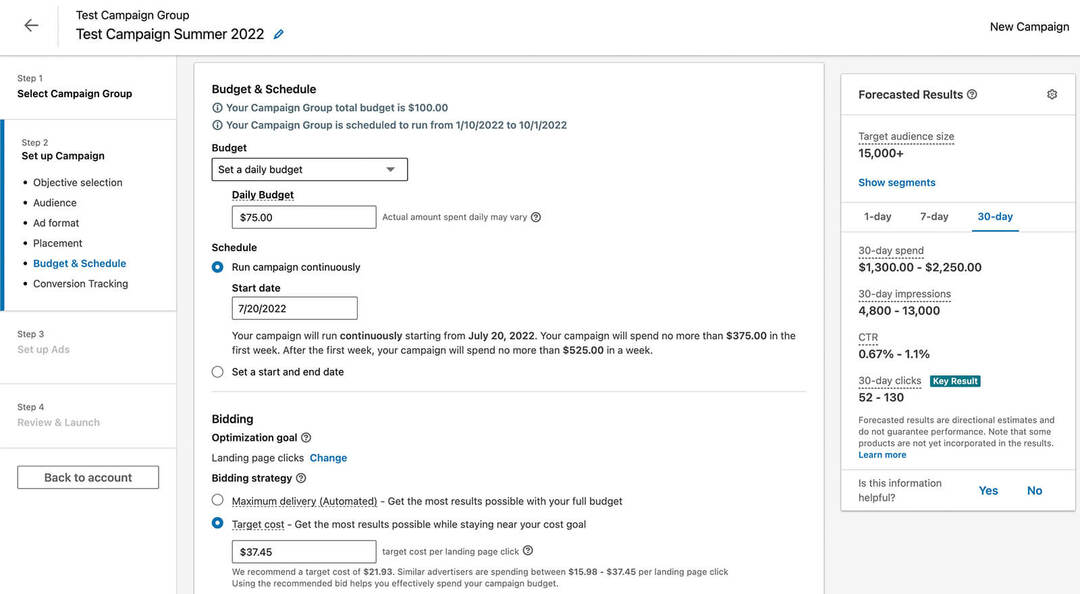
Имайте предвид, че типът на прогнозираните резултати, които можете да видите, се променя в зависимост от избраната от вас цел на кампанията. Например, уебсайтът посещава обективни проекти за импресии, кликвания и честота на кликване (CTR). Целта за генериране на потенциални клиенти оценява потенциалните клиенти, докато гледанията на видеоклипове и целите за ангажираност прогнозират съответно показванията и ангажираността.
Използвайки тези прогнози, можете да планирате рекламни кампании на LinkedIn много по-ефективно. Въпреки че резултатите не са гарантирани, можете да използвате прогнозите, за да сте сигурни, че бюджетирате правилно и насочвате към правилните сегменти от аудиторията.
#2: Как да превключвате между LinkedIn рекламни акаунти в LinkedIn Campaign Manager
Ако управлявате множество рекламни акаунти в LinkedIn за клиенти на вашата компания или агенция, вероятно сте свикнали с неудобния работен процес на платформата за превключване между акаунти. Предишната версия на платформата изискваше да се върнете обратно към главната страница на Campaign Manager, където можете да изберете акаунт за преглед.
Новата версия на Campaign Manager прави много по-лесно превключването между акаунти. След като влезете в LinkedIn, щракнете върху бутона Реклама в горното меню. След като Campaign Manager се зареди, щракнете върху стрелката в горния ляв ъгъл, за да видите подробния си списък с акаунти.
Сега можете да видите вашия рекламен акаунт в горния ляв ъгъл. Щракнете върху стрелката, за да отворите падащо меню, което показва всички ваши рекламни акаунти. От този изглед можете лесно да видите имена на акаунти, номера, статуси и лога на фирмени страници.
Вашето ръководство за бъдещето на бизнеса

Ренесансът на Web3 отваря нови възможности за предприемачи, творци и търговци, които са готови да приемат промените. Но на кого можете да се доверите?
Представяне на Crypto Business Conference; първокласно събитие за всеки, който иска да научи как да накара Web3 да работи за техния бизнес.
Присъединете се към нас в слънчевия Сан Диего, Калифорния, за първата по рода си крипто конференция за пионери в бизнеса… не маниаци на финанси и технологии. Ще получите действени идеи за изграждане на бизнес от доказани иноватори - без целия технически жаргон.
ЗАЯВЕТЕ СВОЕТО МЯСТО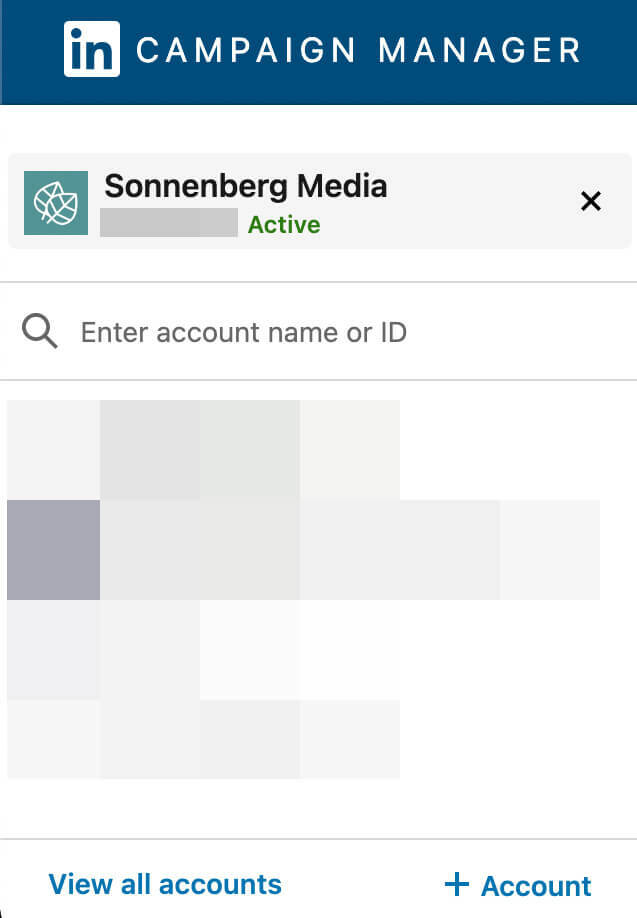
Можете да щракнете върху всяка опция в списъка, за да превключвате между акаунти. Като алтернатива можете да използвате лентата за търсене в горната част на менюто, за да намерите акаунт, който не се показва. Можете също да щракнете върху бутона + Акаунт в долната част на менюто, за да създадете напълно нов акаунт.
#3: Как да управлявате настройките на рекламния акаунт в LinkedIn Campaign Manager
Новото навигационно изживяване на Campaign Manager също прави много по-лесно прегледа и коригирането на настройките на акаунта. Изберете рекламен акаунт за преглед и щракнете върху Настройки на акаунта в менюто отляво. След това изберете опция от падащото меню.
Изберете Управление на достъпа, за да добавите или премахнете потребители на рекламен акаунт. Оттам можете да превъртите през списъка с потребители на акаунта или да използвате лентата за търсене, за да намерите потребител. Щракнете върху иконата на кошчето, за да премахнете потребител от вашия акаунт или да му зададете различна роля, като използвате падащото меню.
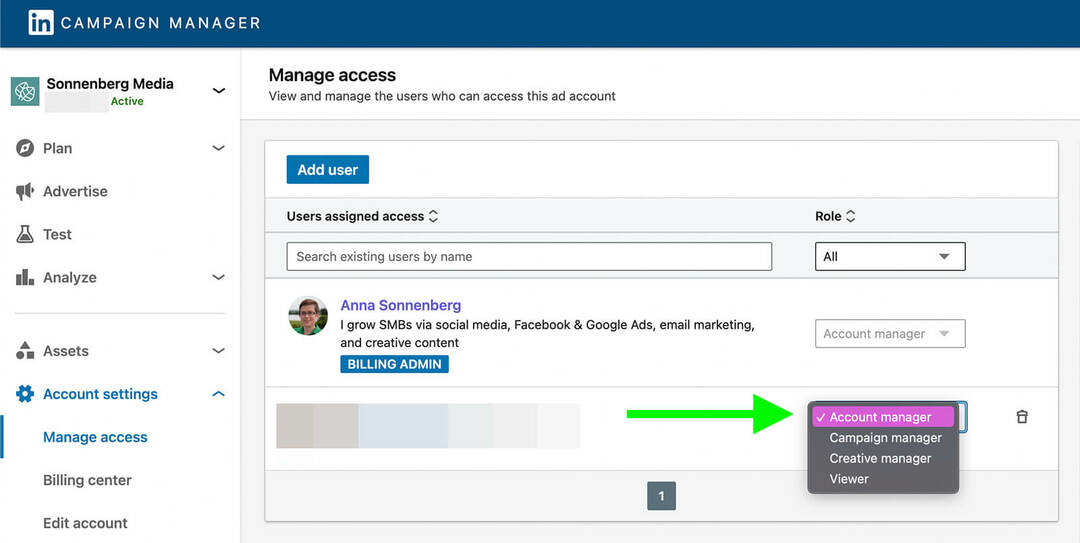
Можете също така да щракнете върху бутона Добавяне на потребител, за да поканите нови мениджъри на акаунти във вашия рекламен акаунт. Въпреки че не се нуждаете от директни връзки с всички мениджъри на акаунти, LinkedIn изисква да имате поне връзки от трета степен с всеки, когото добавите.
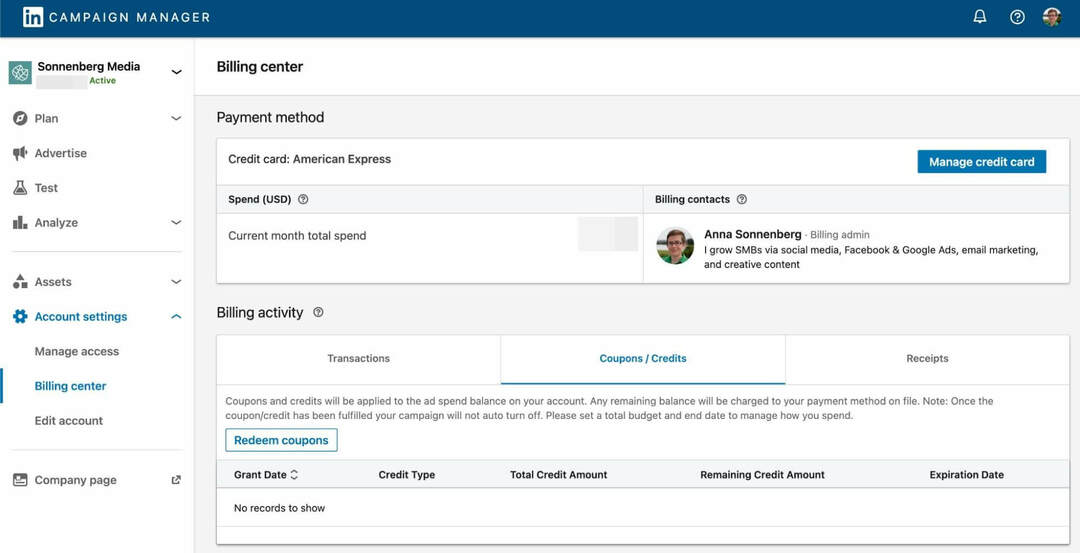
От менюто Настройки на акаунта можете също да получите достъп до своя център за фактуриране. Това е вашето обслужване на едно гише за актуализиране на контакти за фактуриране, наблюдение на месечните ви разходи и промяна на начина ви на плащане по подразбиране.
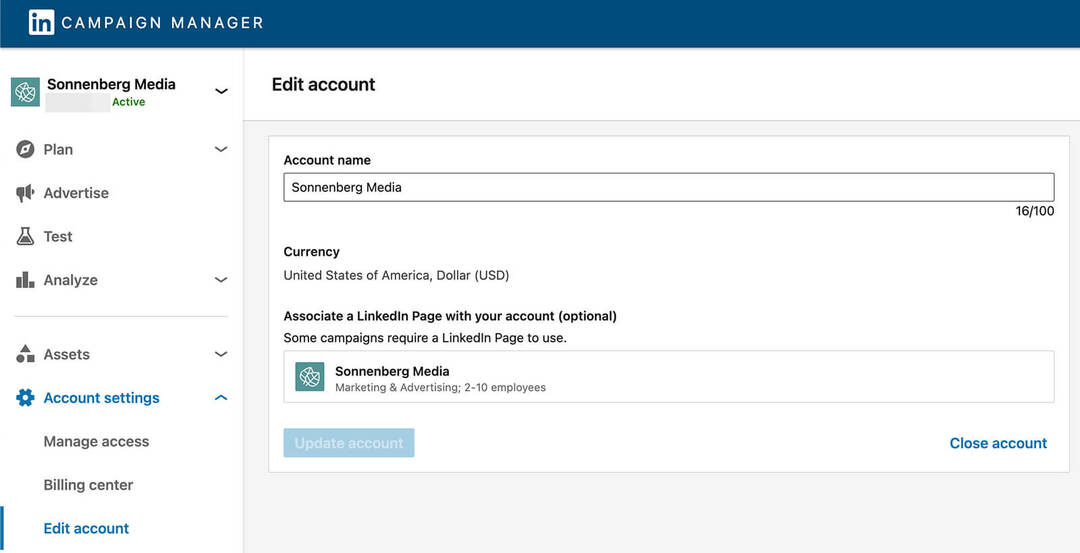
Можете също да изтеглите разписки и да осребрите кредити тук.
Трябва ли да промените името на рекламния си акаунт в Campaign Manager? Изберете Редактиране на акаунт, за да направите административни промени, включително свързване на страница на компания в LinkedIn и актуализиране на типа валута на вашия акаунт.
#4: Как да планирате насочване на кампания в LinkedIn Campaign Manager
Актуализираното изживяване на Campaign Manager също поставя всички основни инструменти за насочване в менюто отляво. За достъп до тях щракнете върху Планиране и отворете падащото меню.
Изберете Аудитории, за да прегледате и управлявате всички ваши съвпадащи аудитории, които могат да бъдат насочени към посетители на уебсайтове, списъци с контакти и компании. Ако вече сте създали една или повече съвпадащи аудитории, ще ги видите изброени тук.
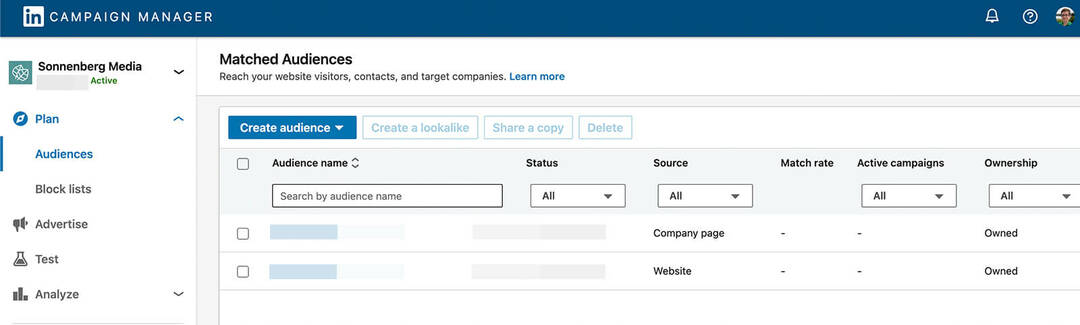
Кликнете върху която и да е вече съществуваща аудитория, за да я прегледате или промените. Например можете:
- Преименувайте аудиториите, за да може вашият екип да намира по-лесно това, от което се нуждае
- Коригирайте времевата рамка, за да се свържете с хора, които са се ангажирали повече или по-малко наскоро
- Променете метода на ангажиране, за да намерите хора с повече или по-малко намерения
Ако някоя от вашите съвпадащи аудитории отговаря на условията за подобни, можете да ги изберете и да щракнете върху Създаване на сходна аудитория. Тази опция е идеална за разширяване на насочването ви, за да достигнете до хора, подобни на вашата целева аудитория.
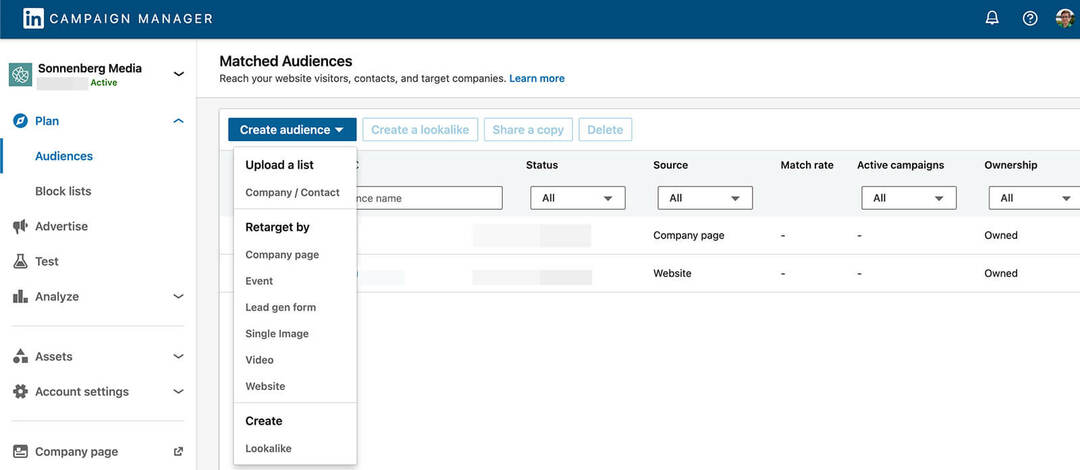
За да създадете нова съвпадаща аудитория, щракнете върху бутона Създаване на аудитория и изберете типа, който искате да настроите. Опциите включват:
- Качване на списък с възможни клиенти от вашия инструмент за управление на взаимоотношенията с клиенти (CRM).
- Създаване на подобие на отговаряща на условията (т.е. активна и с поне 300 членове) съвпадаща аудитория
- Ретаргетиране чрез ангажиране със страница на вашата компания, събитие, формуляр за генериране на потенциални клиенти, уебсайт или видео или реклама с едно изображение
Искате ли да споделите съответстващите си аудитории в рекламните акаунти на компанията? Изберете всяка активна аудитория и щракнете върху бутона Споделяне на копие, за да я копирате в друг акаунт.
За повече контрол върху това кой вижда вашите реклами в LinkedIn Audience Network, изберете Блокови списъци от менюто вляво. Тук можете да качвате списъци със сайтове на трети страни, където не искате да се показват рекламите ви.
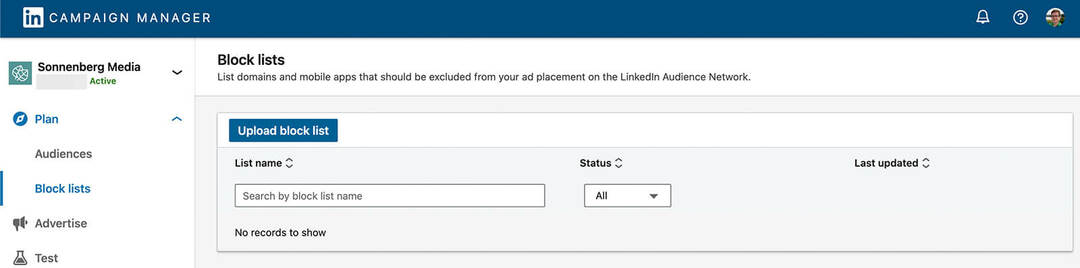
Щракнете върху бутона, за да получите достъп до шаблона и да добавите вашия списък, след което се погрижете периодично да актуализирате списъците си.
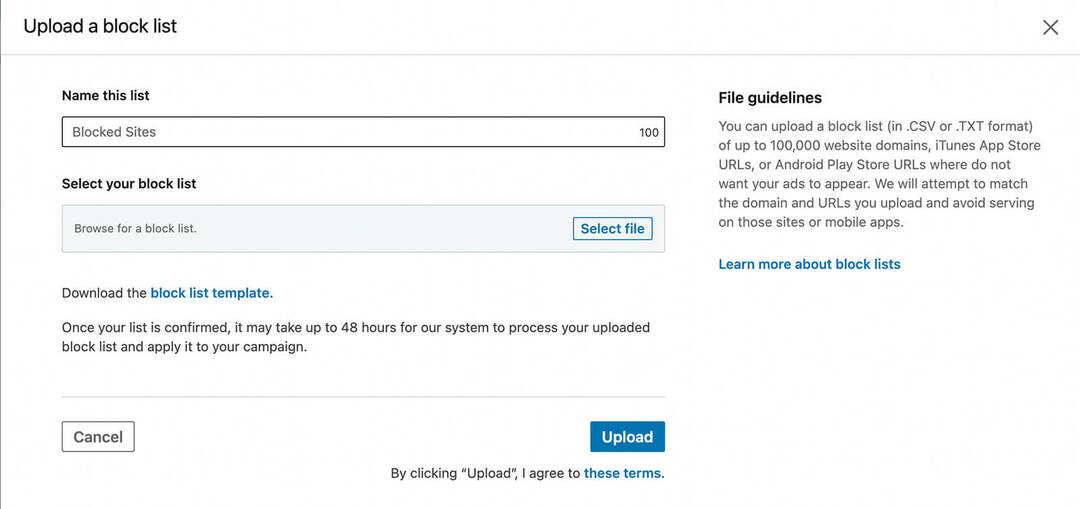
#5: Как да актуализирате активите на рекламен акаунт в LinkedIn Campaign Manager
Вашият бизнес използва ли формуляри за генериране на потенциални клиенти или целеви страници, за да се свързва с потенциални клиенти? Можете да управлявате всички тези елементи от падащото меню Активи в менюто отляво.
Кликнете върху Lead Gen Forms, за да прегледате всички формуляри, които сте създали за минали кампании. Можете да видите основните анализи за вашите формуляри за генериране на потенциални клиенти с бърз поглед, включително броя на потенциалните клиенти, генерирани от всеки, и неговия статус.
Стартирайте социални проекти по-бързо и по-лесно
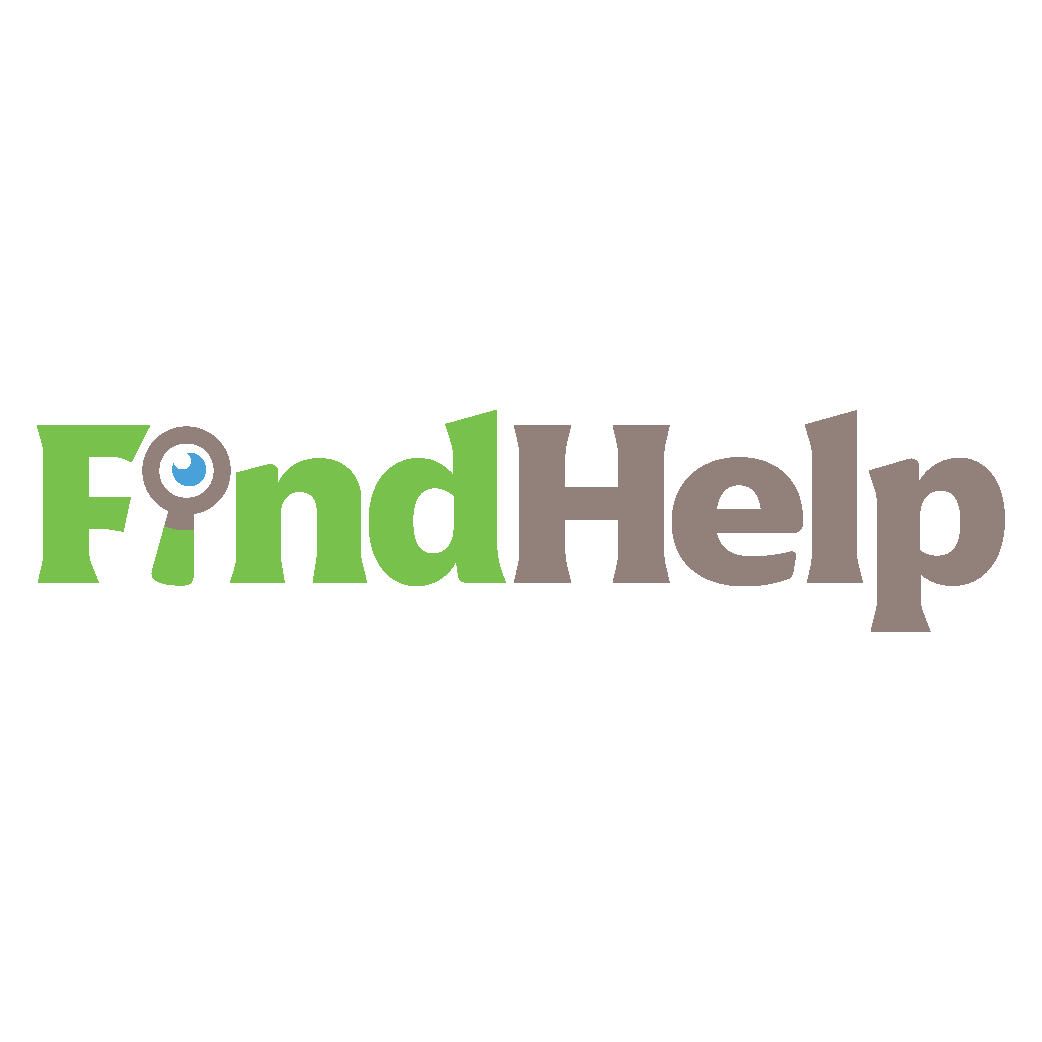
Търсите създател на съдържание, мениджър на кампания или стратег за вашите социални канали или специален проект?
Намерете правилния експерт дори за най-сложния проект или кампания само с няколко кликвания с нашия нов пазар FindHelp. Ще имате повече време да се съсредоточите върху други области на вашия бизнес, без да жертвате социалното си присъствие. Разгледайте днес висококвалифицирани експерти във Facebook и Instagram.
НАМЕРЕТЕ ПОМОЩ ДНЕС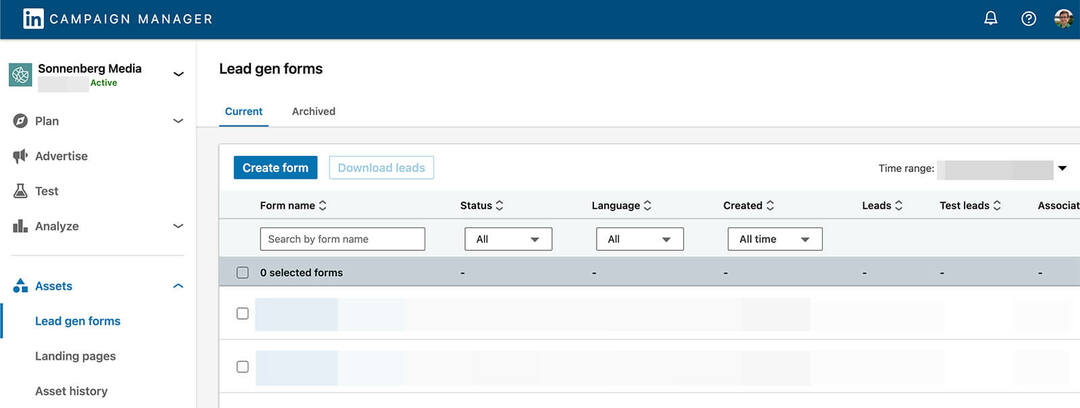
За да настроите нов формуляр за генериране на потенциални клиенти, щракнете върху бутона Създаване на формуляр. Въведете заглавието и подробностите за вашата оферта и след това изберете информацията, която искате да съберете. Формулярите за генериране на потенциални клиенти поддържат до три персонализирани въпроса и до пет персонализирани квадратчета за отметка.
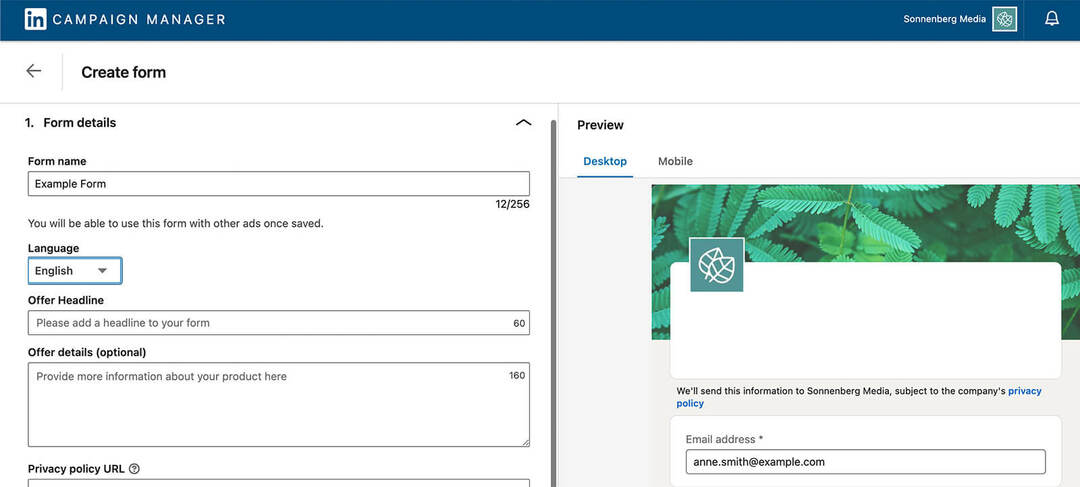
За да проследите целевите страници, които сте създали, изберете Целеви страници от менюто вляво. Обърнете внимание, че трябва да имате договор с LinkedIn Recruiter, за да използвате тази функция.
Можете също така да проследявате всички ваши споделени активи на кампанията от раздела История на активите. Тук можете да видите както копията на активите, които сте споделили с други акаунти, така и тези, които сте получили, за да използвате в кампаниите на вашия акаунт.
#6: Как да анализирате резултатите от рекламата в LinkedIn Campaign Manager
От години LinkedIn Campaign Manager предлага инструменти, които да ви помогнат да анализирате резултатите от кампанията. Но те не винаги са били толкова лесни за намиране. В новото изживяване можете да намерите всички ключови инструменти под падащото меню Анализиране в менюто отляво.
Щракнете върху опцията Insight Tag, за да конфигурирате или споделите вашия LinkedIn пиксел, който е от съществено значение за измерване на резултатите от рекламната кампания на уебсайта на вашата компания. Решете дали искате да инсталирате етикета сами, да го изпратите на вашия програмист или да използвате мениджър на тагове. След това следвайте подканите, за да завършите инсталационния процес.
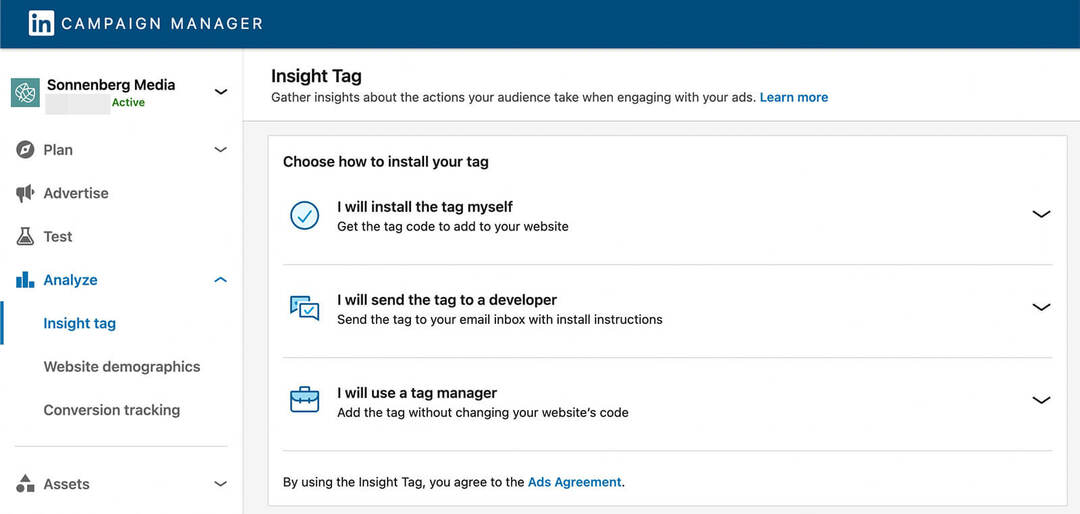
За да споделите вашия insight таг с друг акаунт, щракнете върху бутона Управление на Insight Tag в горния десен ъгъл. Изберете Управление на споделянето и дайте на избрани акаунти пълен или само достъп до вашия маркер.
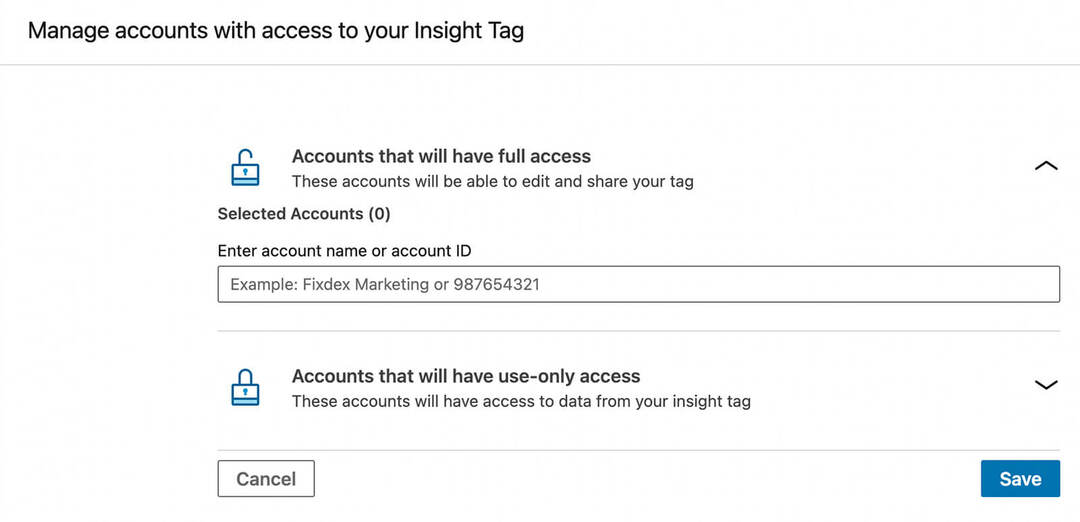
След като аудиторията на вашия уебсайт надхвърли 300, Campaign Manager предоставя допълнителна информация за вашите посетители. Щракнете върху Демография на уебсайта, за да получите професионални данни за посетителите на вашия уебсайт.
За да използвате вашия insight таг за наблюдение на конкретни резултати, щракнете върху Проследяване на реализациите в менюто отляво. Ако вече сте конфигурирали реализации, ще ги видите изброени тук. Можете лесно да видите кои реализации са активни и да сортирате по тип, стойност или употреба.
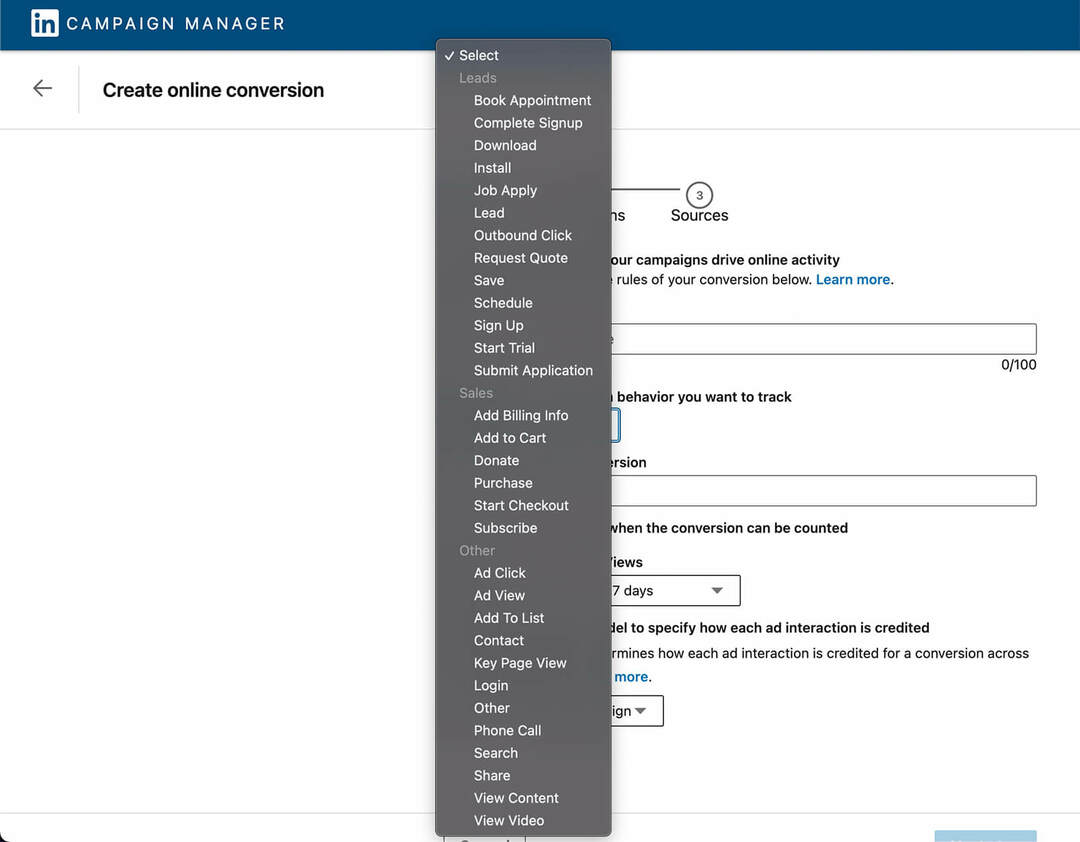
Можете също да щракнете върху бутона Създаване на реализация, за да настроите ново проследяване на реализациите на уебсайта си. Използвайте падащото меню, за да изберете типа реализация – от потенциални клиенти до продажби до конкретни действия – и изберете модел на приписване и времева рамка. След като конфигурирате реализация, можете да я добавите към кампания и да започнете да проследявате.
#7: Как да рекламирате бизнеса си в LinkedIn Campaign Manager
Новата навигация на Campaign Manager също улеснява планирането, стартирането и прегледа на рекламни кампании. Щракнете върху Рекламиране в менюто отляво, за да видите всичките си групи кампании, кампании и реклами.
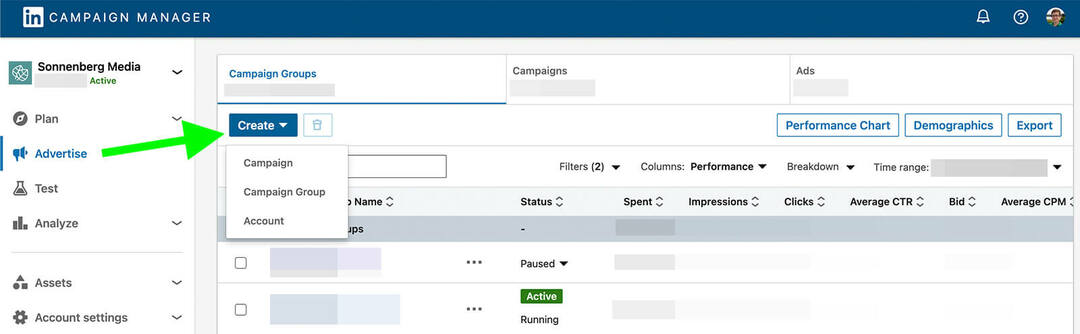
За да започнете нова кампания или група кампании, щракнете върху бутона Създаване. От тук работният процес на Campaign Manager би трябвало да изглежда познат, ако преди сте пускали реклами в LinkedIn. Ето кратък преглед на инструментите, които можете да използвате, за да планирате и стартирате рекламна кампания:
- Цел: Създайте кампания, която се фокусира върху осведомеността, обмислянето или етапа на реализация на фунията.
- Аудитория: Насочвайте се към потребители на LinkedIn въз основа на професионални атрибути или използвайте данни от първа и трета страна, за да създадете съвпадащи аудитории.
- Рекламен формат: Достигнете до аудиторията си с рекламни формати за изображения, видео, въртележка, събитие и други специфични за целта рекламни формати.
- Разположение: Рекламирайте в LinkedIn или LinkedIn Audience Network, като използвате вашия списък за блокиране, ако е необходимо.
- Бюджет и график: Задайте график на кампанията и дневен бюджет или бюджет за цял живот.
- Проследяване на реализации: Използвайте която и да е от реализациите, които сте създали, за да наблюдавате резултатите от кампанията.
- Рекламно послание: Популяризирайте съществуващи публикации или създайте нови реклами, уникални за вашата кампания.
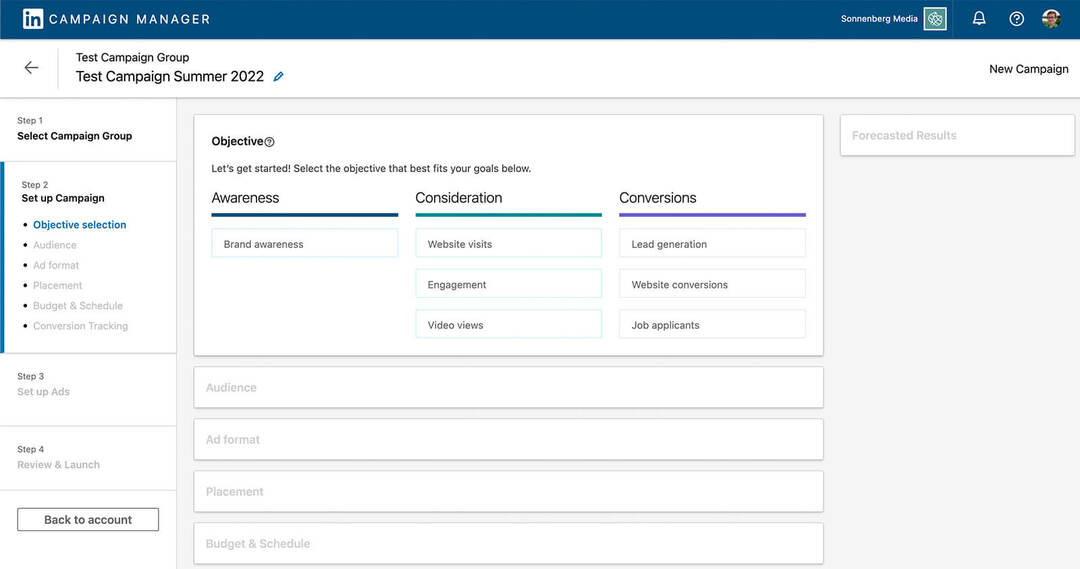
Когато сте готови да прегледате ефективността на рекламната кампания на LinkedIn, върнете се в раздела Реклама. Изберете една или повече групи кампании, кампании или реклами и щракнете върху бутона Диаграма на ефективността. След това коригирайте времевата рамка и щракнете върху падащото меню Показване, за да превключите показателите.
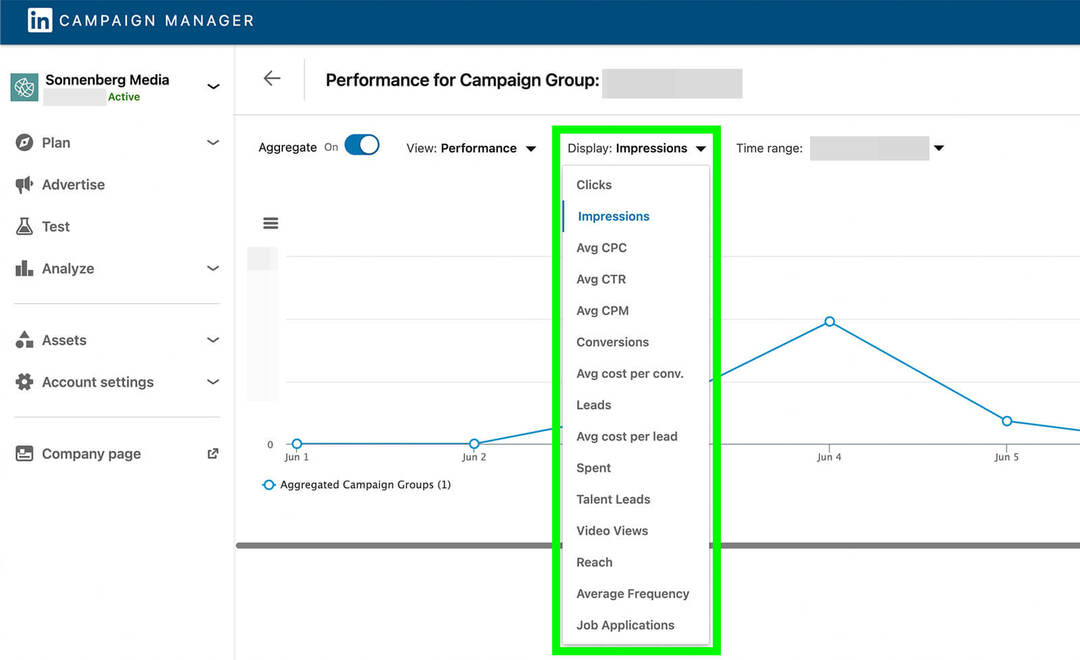
Можете да преглеждате показатели, вариращи от импресии и кликвания до потенциални клиенти и реализации, за да оцените как се представят кампаниите ви. Можете също така да прегледате цена на клик (CPC), цена на потенциален клиент и цена на реализация, за да сте сигурни, че кампанията ви носи стойността, която очаквате.
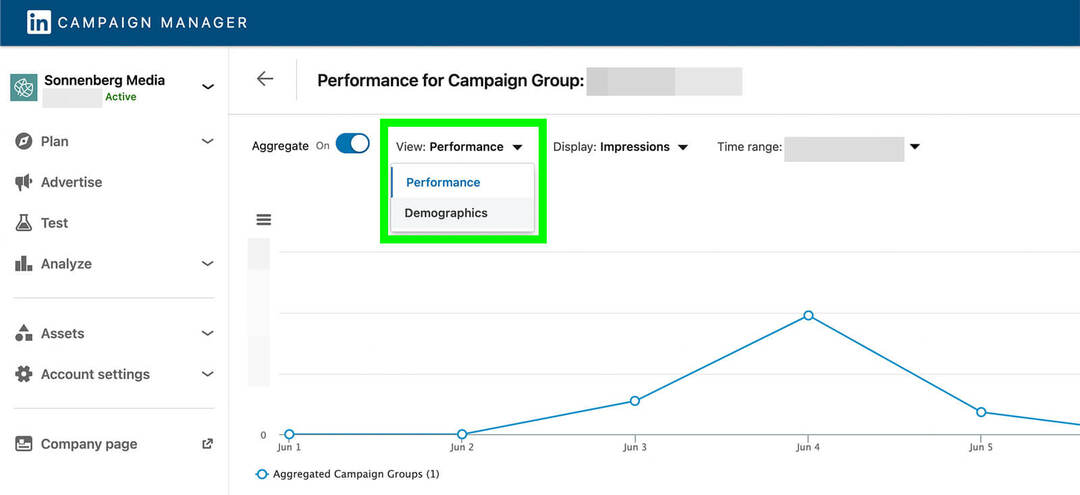
За да получите по-добра представа за потребителите на LinkedIn, до които е достигнала вашата кампания, превключете падащото меню Преглед от Ефективност към Демографски данни. След това използвайте падащото меню Показване, за да видите кои демографски сегменти са довели до оптимални импресии, кликвания и CTR.
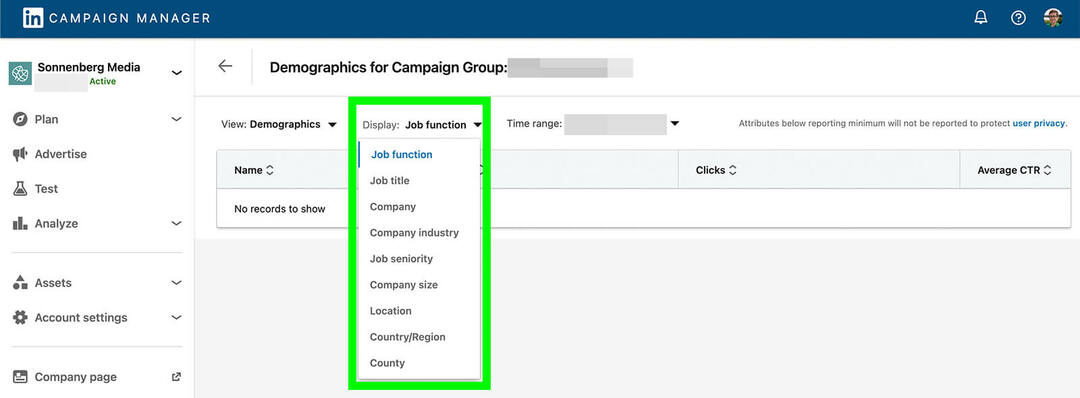
Можете да използвате тези анализи, за да идентифицирате модели и тенденции в ефективността на вашата кампания. Те също са полезни за намиране на най-ефективни сегменти от аудиторията. Използвайки тези прозрения, можете да модифицирате активните кампании, за да постигнете по-добри резултати или да изградите по-успешни кампании занапред.
#8: Как да проведете тест за повишаване на марката в LinkedIn Campaign Manager
За разлика от някои други рекламни платформи, LinkedIn няма вграден инструмент за A/B тестване на кампании или рекламни набори. Но новото изживяване на Campaign Manager улеснява провеждането на тестове за повдигане на марката.
За достъп до опциите за тестване за вашия акаунт изберете Тест от менюто вляво. Ако вече сте провели тестове на кампаниите си, можете да прегледате резултатите от това табло за управление. За да настроите нов, щракнете върху бутона Създаване на тест и изберете тип тест.
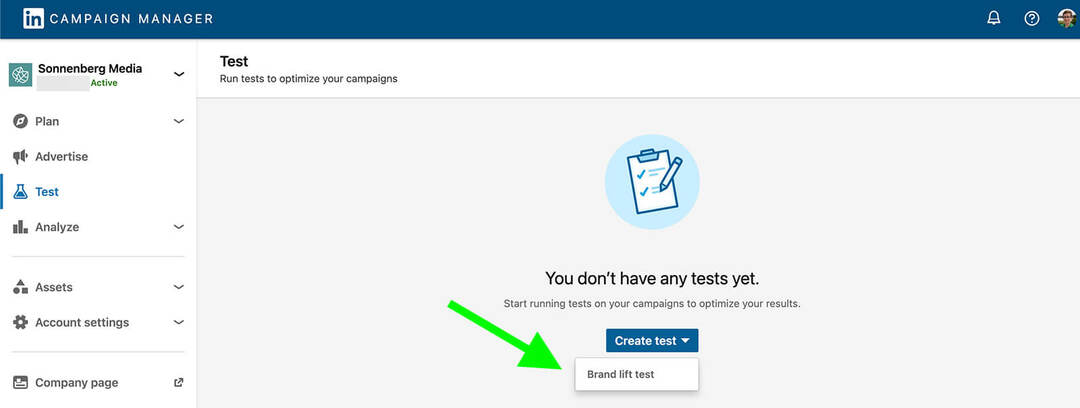
След това следвайте подканите, за да създадете своя тест. Например, тестовете за повдигане на марката ви позволяват да измервате до шест показателя по ваш избор. В допълнение към измерването на запомнянето на рекламата, можете да анкетирате аудиторията си за това доколко е запозната с вашата марка или каква е вероятността да обмислят вашия продукт за следващата си покупка.
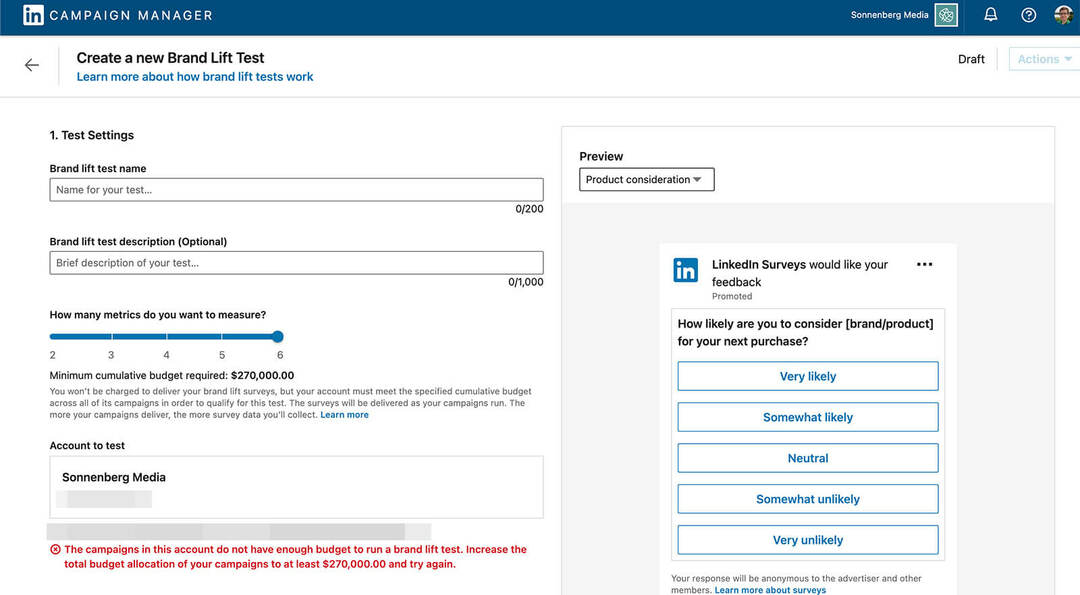
Можете да използвате резултатите от теста, за да разберете колко голямо е въздействието на вашите реклами върху вашата аудитория. Резултатите също могат да ви помогнат да прецените колко успешни сте били в насочването на потенциалните клиенти през пътя на клиента.
Имайте предвид, че тестовете за повдигане на марката изискват минимален рекламен бюджет от $90 000 за различните кампании. Ако искате да тествате повече от два показателя, минималният бюджет може да достигне до $270 000, за да даде на LinkedIn достатъчно данни за обработка и извличане на резултати.
Заключение
Новото изживяване на LinkedIn Campaign Manager е добре дошла актуализация, която прави рекламните инструменти на платформата много по-лесни за достъп. С новия Campaign Manager можете да планирате кампании и да управлявате активи по-ефективно, независимо дали наблюдавате един рекламен акаунт или множество акаунти за вашата компания или клиенти.
Получете още съвети относно рекламирането в LinkedIn:
- Открийте шест съвета за създаване на кампании в LinkedIn, които стимулират по-добра възвръщаемост на разходите за реклама (ROAS).
- Научете съвети за аудитория, цели и реклами за ефективна кампания за генериране на потенциални клиенти в LinkedIn.
- Намерете как да проучвате LinkedIn рекламите на вашите конкуренти и получете 7 идеи за подобряване на кампаниите ви.
Любопитни ли сте за NFT, DAO и Web3?
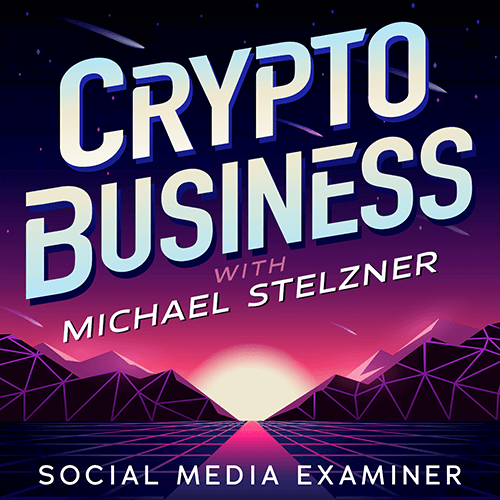
Следвайте подкаста Crypto Business, за да разберете как NFT, социални токени, DAO (и много повече) ще повлияят на вашия бизнес в близко бъдеще.
Всеки петък водещият Майкъл Стелзнер интервюира водещи експерти в индустрията за това какво работи в момента в Web3 и какво да очаквате в бъдеще, за да можете да подготвите бизнеса си за смяната, дори ако сте тотален новак.
СЛЕДВАЙТЕ ШОУТО